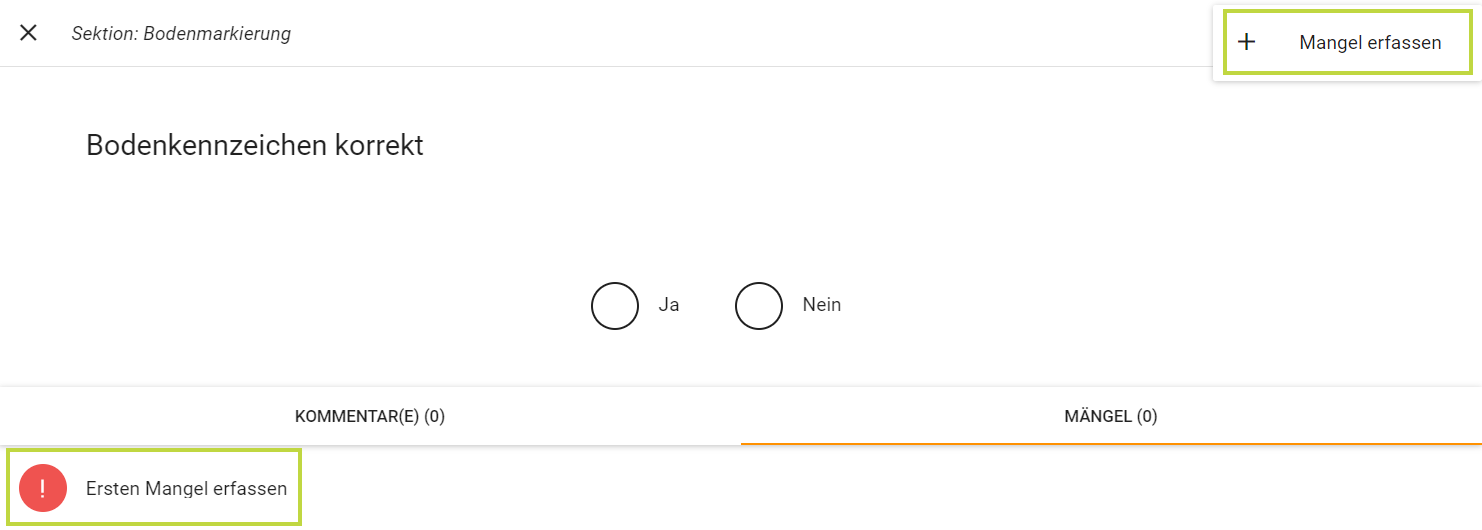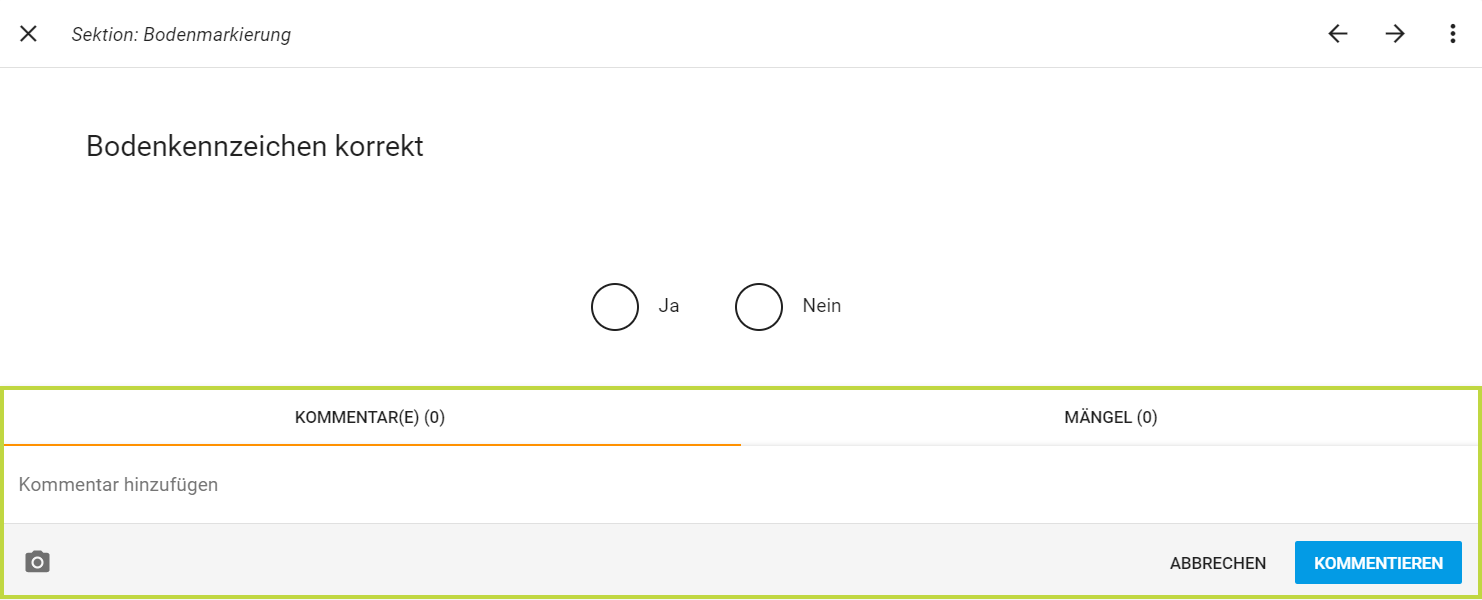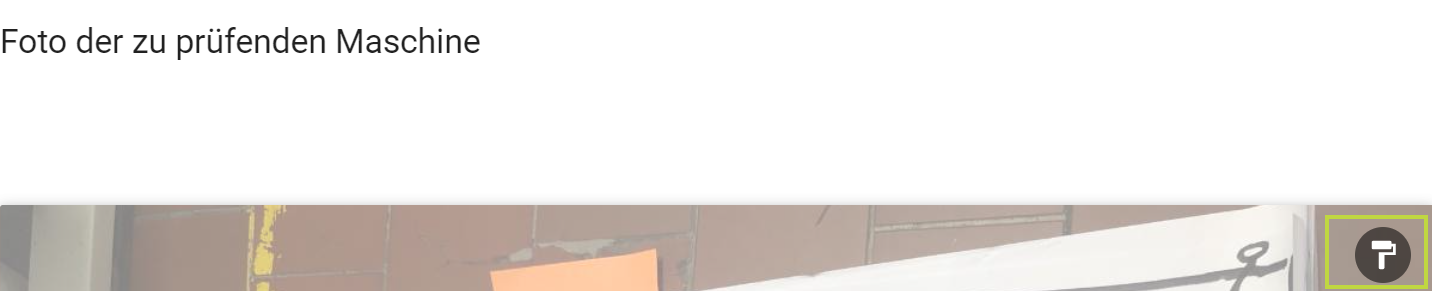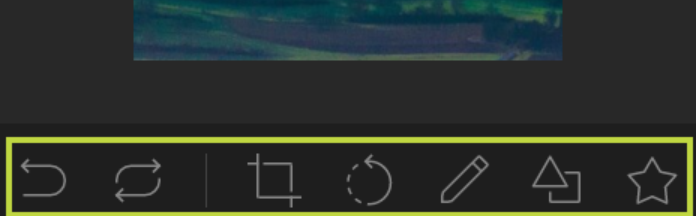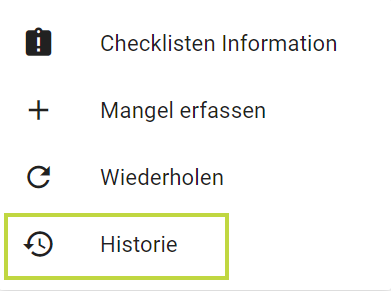Inhaltsverzeichnis
| Table of Contents |
|---|
Nach dem Einstieg in die Checkliste durch Drücken des orangenen Icons rechts unten kann der Benutzer nun die einzelnen Prüfungen bearbeiten. Bei der Arbeit an einer Checkliste können folgende Aktionen durchgeführt werden:
Mangel zu Check hinzufügen
Es gibt zwei Möglichkeiten, einen Mangel zu einer Prüfung hinzuzufügen:
Über das Kontextmenü der Prüfung
Nach einer fehlgeschlagenen Prüfung
Der Mangel ist dann in der Mangelsuche und in der Aufgabenansicht der zugeordneten Gruppe/Benutzer zu finden.
Check kommentieren
Für jede Prüfung gibt es einen Kommentarbereich, in dem wichtige Informationen von der Person, die die Checkliste ausfüllt, hinzugefügt werden können:
Fotos hinzufügen und bearbeiten
Durch Klicken auf das Kamera-Symbol können beim Foto-Check Bilder hinzugefügt werden. Sobald das Foto hinzugefügt wurde, kann es durch Klicken auf den Farbroller in der oberen rechten Ecke des Fotos bearbeitet werden.
Jetzt kann der Benutzer Objekte und Zeichnungen verwenden, um auf die Stelle des Mangels hinzuweisen. Das Foto kann auch nach Belieben ausgeschnitten und gedreht werden.
Vorheriges Prüfergebnis erneut auswählen
Wird beim Ausführen einer Checkliste eine Prüfung mehrmals wiederholt, so kann man über das Kontextmenü ein vorheriges Ergebnis aus der Prüfhistorie auswählen und dieses für den aktuellen Check einsetzen.
Checkliste zuweisen / schließen
Am Ende jeder Seite innerhalb der Checkliste hat der Benutzer die Möglichkeit, die Checkliste einer anderen Person zuzuweisen oder die Checkliste zu schließen: